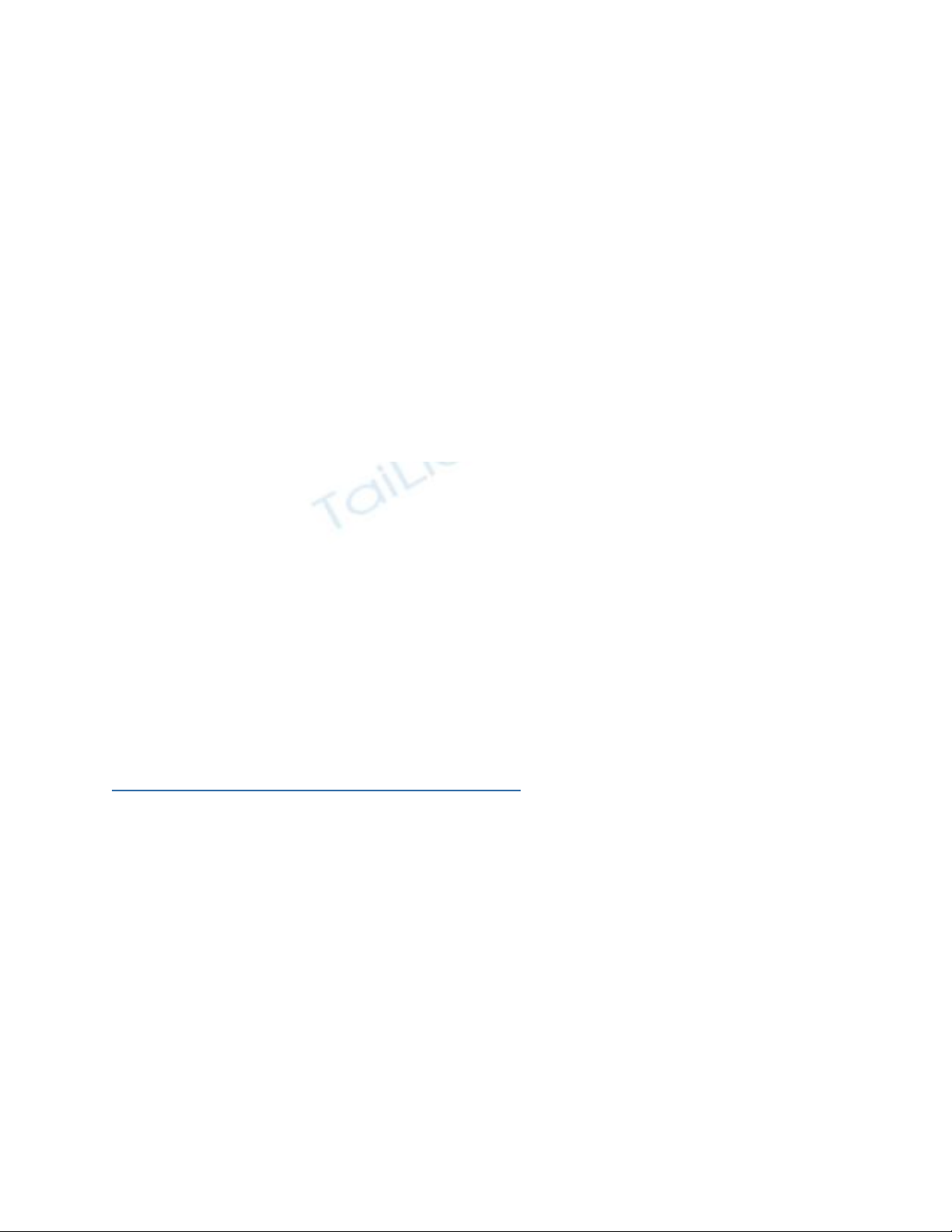
Một số loại VPN Router (ví dụ Draytek V27xx, V29xx, V33xx hoặc Cisco ASA 5510, 18xx, 28xx, 38xx...) mặc dù đều
cho phép tạo User Profile ngay trên router nhưng có nhược điểm là số lượng người dùng bị giới hạn (thường khoảng
30-100 người dùng) và nhất là gây khó khăn trong việc sử dùng bởi người dùng phải nhớ nhiều loại mật khẩu (mật
khẩu đăng nhập vào VPN Server, mật khẩu đăng nhập vào AD...)
Sử dụng xác thực RADIUS Server, người dùng có thể sử dụng ngay mật khẩu AD để truy xuất từ xa tới và đăng nhập
vào VPN Server trên Router. Hơn nữa, sau khi xác thực với RADIUS Server thành công, người dùng có thể truy cập
được ngay vào các tài nguyên trên mạng nội bộ như các thư mục chia sẻ, máy in... mà không cần phải đăng nhập lại.
Quản trị mạng có thể quản lý và kiểm tra việc sử dụng của từng người dùng thông qua file log (text / MS SQL) trên
RADIUS Server.
Ngoài ra, RADIUS Server còn được sử dụng để cung cấp dịch vụ xác thực người dùng cho nhiều loại Network Access
Server (NAS) khác như Remote Desktop Gateway (xác thực người dùng khi truy cập máy tính từ ra), DHCP Server
(cấp phát IP dựa trên xác thực người dùng)...
Vì sao cần sử dụng RADIUS server để xác thực người dùng?
1. Trong môi trường domain, vì lý do tăng cường mức độ bảo mật ta không muốn join máy VPN server
hoặc ISA server vào domain. Vậy làm sao VPN/ISA server có thể xác thực được người dùng (user của
domain)?
2. Nếu ta sử dụng VPN server hoặc firewall cứng (không phải là máy tính cài Windows để join domain) thì
tương tự như trên làm sao VPN/firewall có thể xác thực được người dùng (user của domain)?
Vậy để xác thực người dùng ta cần một server trung gian giữa DC và VPN/ISA server (server này join
domain để có thể truy cập được AD).Server này nhận yêu cầu xác thực từ VPN/ISA server và truy cập AD
để xác thực rồi trả kết quả về cho VPN/ISA server. Server này gọi là RADIUS server.
Bên ngoài Hosted RADIUS server
Nhi u t ch c có m t xác th c ng i dùng hi n hành ho c máy ch th m c mà h mu n s d ng đ ki m soátề ổ ứ ộ ự ườ ệ ặ ủ ư ụ ọ ố ử ụ ể ể
truy c p m ng LAN không dây.ậ ạ Các lo i máy ch ph bi n bao g m LDAP và Active.ạ ủ ổ ế ồ B t kỳ lo i máy ch xácấ ạ ủ
th c v i m t giao di n RADIUS có th đ c tích h p v i m t m ng không dây Meraki.ự ớ ộ ệ ể ượ ợ ớ ộ ạ MCC cho phép m t qu nộ ả
tr viên đ c u hình các máy ch RADIUS nhi u đ chuy n đ i d phòng.ị ể ấ ủ ề ể ể ổ ự
Khi m t máy ch RADIUS bên ngoài t ch c đ c s d ng v i m t trong hai ki m soát truy c p d a trên MACộ ủ ổ ứ ượ ử ụ ớ ộ ể ậ ự
ho c WPA2 Enterprise v i xác th c 802.1x, AP Meraki ph i có kh năng đ ti p c n v i máy ch RADIUS.ặ ớ ự ả ả ể ế ậ ớ ủ MCC
cung c p m t công c ki m tra cho phép m t qu n tr viên đ xác minh k t n i c a t t c các AP Meraki đ n máyấ ộ ụ ể ộ ả ị ể ế ố ủ ấ ả ế
ch RADIUS, và đ ki m tra m t t p h p các thông tin ng i dùng ch ng l i các máy ch RADIUS.ủ ể ể ộ ậ ợ ườ ố ạ ủ Các công cụ
ki m tra xu t hi n d i tab Configure trên trang Access Control.ể ấ ệ ướ
Khi m t máy ch RADIUS bên ngoài t ch c đ c s d ng v i đăng nh p trên trang splash, m t qu n tr viên cóộ ủ ổ ứ ượ ử ụ ớ ậ ộ ả ị
th c u hình Meraki m ng không dây đ s d ng m t máy ch RADIUS bên ngoài t ch c đ xác th c ng iể ấ ạ ể ử ụ ộ ủ ổ ứ ể ự ườ
dùng. MCC ho t đ ng nh m t trung gian trong c u hình này đ cung c p (1) kinh nghi m ng i dùng m t k tạ ộ ư ộ ấ ể ấ ệ ườ ộ ế
thúc phù h p (ví d , ng i s d ng không dây không đ c trình bày v i các trang splash m t l n n a n u anh taợ ụ ườ ử ụ ượ ớ ộ ầ ữ ế
l i c ng khác AP) và (2) tính năng k toán RADIUS.ạ ộ ế






























